Forfatter:
Clyde Lopez
Oprettelsesdato:
25 Juli 2021
Opdateringsdato:
1 Juli 2024
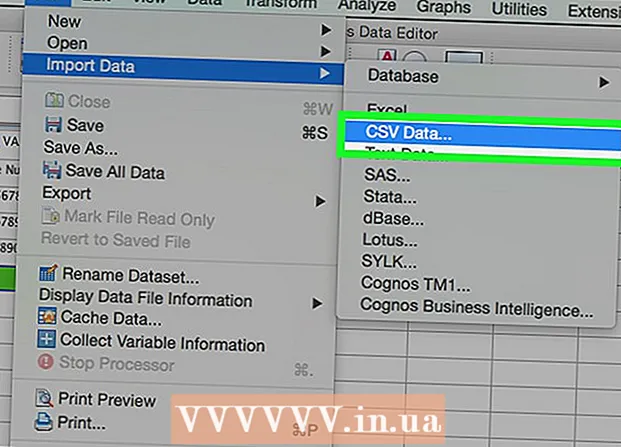
Indhold
SPSS er en statisk analysesoftware, der bruges i en række forskellige industrier, fra markedsundersøgelser til offentlige myndigheder. Det giver dig mulighed for at udføre en række forskellige funktioner på dataene, men før du starter selve analysen, skal du først indtaste disse data. Der er flere måder at indtaste data i SPSS på, fra manuel indtastning til import fra en anden fil.
Trin
Metode 1 af 2: Manuel dataindtastning
 1 Definer dine variabler. For at indtaste data i SPSS har du brug for flere variabler. Disse er de kolonner i tabellen, som du indtaster ved hjælp af datavisningen, som hver indeholder data i det samme format.
1 Definer dine variabler. For at indtaste data i SPSS har du brug for flere variabler. Disse er de kolonner i tabellen, som du indtaster ved hjælp af datavisningen, som hver indeholder data i det samme format. - For at definere dine variabler skal du dobbeltklikke på kolonneoverskriften "Datavisning". Dette åbner en menu, hvor du kan definere variabler.
- Når du indtaster et variabelnavn, skal du starte med et bogstav, og store bogstaver ignoreres.
- Når du vælger en type, kan du vælge mellem "String" (tegn) og et antal digitale formater.
- Læs denne artikel for at få flere oplysninger om definition af variabler.
 2 Opret en variabel med flere valg. Når du definerer en variabel, der har to eller flere sæt muligheder, kan du indtaste etiketter for andre værdier. For eksempel, hvis en af dine variabler er aktiv, ville de eneste to valg for denne variabel være "Aktiv" og "Tidligere".
2 Opret en variabel med flere valg. Når du definerer en variabel, der har to eller flere sæt muligheder, kan du indtaste etiketter for andre værdier. For eksempel, hvis en af dine variabler er aktiv, ville de eneste to valg for denne variabel være "Aktiv" og "Tidligere". - Åbn afsnittet Etiketter i menuen Definer variabel, og opret en numerisk værdi for hver sandsynlighed (f.eks. 1, 2 osv.).
- Giv hver værdi en passende etiket (f.eks. "Aktiv" eller "Tidligere").
- Når du indtaster data for denne variabel, skal du kun indtaste "1" eller "2" for at vælge den ønskede indstilling.
 3 Indtast den første sag. Klik på den tomme celle umiddelbart under kolonnen længst til venstre. Indtast en værdi i cellen, der svarer til variabelens type. For eksempel, hvis kolonnen har titlen "Navn", kan du indtaste medarbejderens navn i cellen.
3 Indtast den første sag. Klik på den tomme celle umiddelbart under kolonnen længst til venstre. Indtast en værdi i cellen, der svarer til variabelens type. For eksempel, hvis kolonnen har titlen "Navn", kan du indtaste medarbejderens navn i cellen. - Hver linje har sin egen "sag". I andre databaseprogrammer kaldes dette en rekord.
 4 Fortsæt med at indtaste variabler. Flyt til den næste tomme celle til højre, og indtast den relevante værdi. Indtast altid en komplet post ad gangen. Hvis du f.eks. Indtaster medarbejderoplysninger, skal du først indtaste den første medarbejders navn, hjemmeadresse, telefonnummer og løn, før du går videre til en anden medarbejder.
4 Fortsæt med at indtaste variabler. Flyt til den næste tomme celle til højre, og indtast den relevante værdi. Indtast altid en komplet post ad gangen. Hvis du f.eks. Indtaster medarbejderoplysninger, skal du først indtaste den første medarbejders navn, hjemmeadresse, telefonnummer og løn, før du går videre til en anden medarbejder. - Kontroller, at de værdier, du indtaster, matcher formatet. For eksempel vil indtastning af en dollarværdi i en kolonne for datoer resultere i en fejl.
 5 Afslut indtastning af sager. Når du har indtastet hver sag, skal du gå til den næste række og indtaste følgende detaljer. Sørg for, at hver sag har en post for hver variabel.
5 Afslut indtastning af sager. Når du har indtastet hver sag, skal du gå til den næste række og indtaste følgende detaljer. Sørg for, at hver sag har en post for hver variabel. - Hvis du beslutter dig for at tilføje en ny variabel, skal du dobbeltklikke på den næste kolonneoverskrift og oprette variablen.
 6 Datamanipulation. Når du er færdig med at indtaste alle dine data, kan du bruge det indbyggede SPSS-værktøj til at begynde at administrere dine data. Her er nogle mulige eksempler på kontrol:
6 Datamanipulation. Når du er færdig med at indtaste alle dine data, kan du bruge det indbyggede SPSS-værktøj til at begynde at administrere dine data. Her er nogle mulige eksempler på kontrol: - Opret en frekvenstabel
- Udfør regressionsanalyse
- Udfør variansanalyse
- Opret et spredningsdiagram
Metode 2 af 2: Import af data
 1 Import af en Excel -fil. Når du importerer data fra en Excel -fil, opretter du automatisk variabler, der er baseret på den første række i tabellen. Værdierne i denne serie bliver navnene på variablerne. Du kan også indtaste variabler manuelt.
1 Import af en Excel -fil. Når du importerer data fra en Excel -fil, opretter du automatisk variabler, der er baseret på den første række i tabellen. Værdierne i denne serie bliver navnene på variablerne. Du kan også indtaste variabler manuelt. - Klik på Filer → Åbn → Data ...
- Vælg .xls -formatet til filtypen.
- Find og åbn Excel -filen.
- Marker afkrydsningsfeltet ud for "Læs variabelnavne fra den første datarække", hvis du vil have variabelnavne genereret automatisk.
 2 Importer en fil med værdier adskilt af kommaer. Dette vil være en almindelig tekst .csv -format med kommaafgrænsede poster. Du kan få variabler oprettet automatisk baseret på den første linje i .csv -filen.
2 Importer en fil med værdier adskilt af kommaer. Dette vil være en almindelig tekst .csv -format med kommaafgrænsede poster. Du kan få variabler oprettet automatisk baseret på den første linje i .csv -filen. - Klik på Fil → Læs tekstdata ...
- Vælg "Alle filer ( *. *)" Som filtype.
- Find og åbn .csv -filen.
- Følg anvisningerne for at importere filen. Når programmet spørger dig, skal du ikke glemme at angive, at navnene på variablerne er øverst, og det første tilfælde er på linje 2.
Hvad har du brug for
- IBM SPSS -statistik



